Перш ніж ми дійсно перейдемо до головного кроку, побачивши, як ми можемо змінити порт за замовчуванням для нашого сервера tomcat, давайте спершу заглибимося трохи глибше і побачимо, що насправді є цим сервером tomcat і які деякі програми, де він в основному використовується.
Як вже згадувалося раніше, сервер Apache Tomcat - це веб-сервер з відкритим кодом, який виконує роль контейнера сервлетів для реалізації декількох масштабних специфікацій Java-підприємств, таких як Java Servlet, Java Server Pages, Java Expression Language та Java WebSocket. Контейнери сервлетів є частиною веб-сервера і їх можна описати як більш-менш сервер додатків, який надає моделі програмування все інше, що йому потрібно - відкриття сокетів, управління деякими компонентами, обробку викликів API тощо. Сервер Apache Tomcat - один із найпоширеніших серверів, який працює від декількох великих корпоративних програм. На додаток до цього, оскільки він є відкритим джерелом і підпадає під ліцензію Apache, він включає великий список розробників та кілька форумів, де люди завжди надають свою інформацію та пропонують допомогу один одному.
Без зайвих сумнівів, нарешті, перейдемо до головної теми нашої статті.
Зміна порту за замовчуванням
За замовчуванням сервер Tomcat працює на 8080 Номер порту. Однак, якщо виникає потреба змінити це, це можна зробити легко, дотримуючись наступних кроків:
1. Розташування сервера.xml-файл у каталозі Tomcat
Спочатку нам потрібно з’ясувати, де саме ми встановили сервер tomcat. У Windows перейдіть до вашого C , а потім у Програмні файли каталог, шукайте будь-який каталог з іменами Tomcat, Apache Software Foundation або Apache. Якщо ви знайдете щось із цього, відкрийте їх і знайдіть конф каталог.
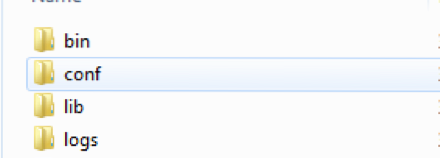
Знайшовши це, відкрийте його, і буде званий файл сервер.xml. Відкрийте це за допомогою будь-якого редактора файлів, який вам подобається.
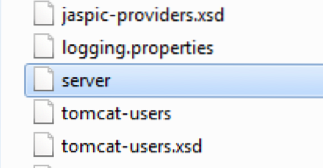
У Linux ви можете легко знайти домашній каталог tomcat, здійснивши пошук у вікні пошуку. Знайшовши його, відкрийте його, а потім заходьте всередину конф каталог і відкрийте сервер.XML-файл.

Відкривши файл xml, ви побачите щось подібне на початку:
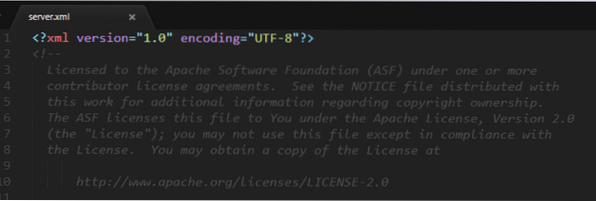
2. Пошук тегу сполучника
Після відкриття сервера.xml, спробуйте знайти рядок, що починається з З'єднувач тег. Залежно від вашої версії tomcat, це може бути одне з двох нижче:
Перша версія:
enableLookups = "false" redirectPort = "8443" acceptCount = "100"
connectionTimeout = "20000" disableUploadTimeout = "true" />
Друга версія:
redirectPort = "8443" />
3. Зміна номера порту
Як ви помітили, тег Connector у кожній з двох версій вище має властивість порту, до якої присвоєно номер порту за замовчуванням. Щоб ваш сервер Tomcat працював на іншому порту, просто замініть цей порт на номер порту, на якому ви хочете працювати на сервері tomcat. Наприклад, я хочу, щоб мій сервер tomcat працював на порту 8090, тоді зміна, яку я вніс би до тегу Connector, була б такою:
redirectPort = "8443" />
Як видно з наведеного прикладу, я просто замінив номер 8080, який був розміщений у властивості Port, на мій Port, 8090.
4. Перезапуск Tomcat
Після зміни порту сервера Tomcat збережіть сервер.XML-файл. Якщо ваш сервер Tomcat зараз запущений, зупиніть його, перезапустіть і запустіть знову. Якщо він не працює, просто перезапустіть і запустіть його. Тепер, коли ви запускаєте ваш сервер Tomcat, він буде працювати на вказаному вами порту. У моєму випадку це був би порт 8090.
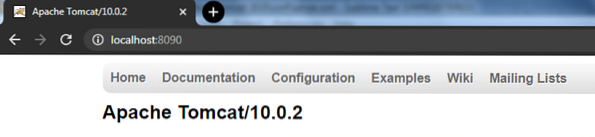
Висновок
Сервер Tomcat - це один із найбільш широко використовуваних веб-серверів, який став надзвичайно популярним у спільноті. Він має кілька чітко визначених команд і легко налаштовується, як видно з кроків, показаних у статті про зміну порту за замовчуванням. Загалом, це інструмент, на який варто витратити свій час.
 Phenquestions
Phenquestions


